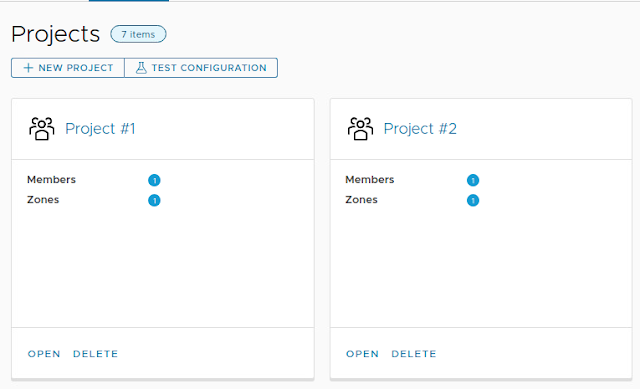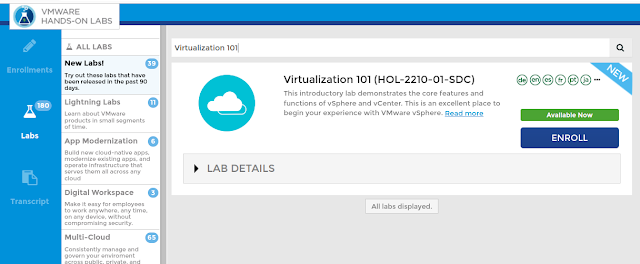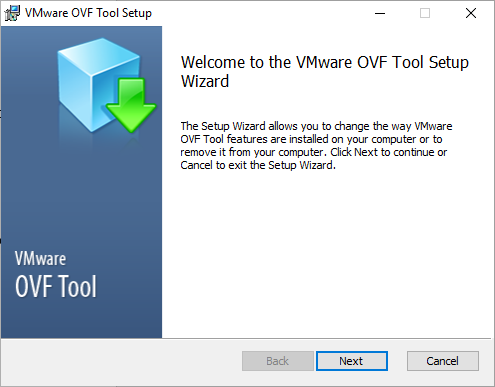Docker, cómo confiar en certificados self-signed en Ubuntu 22.04
Es muy común desplegar una Registry privada en nuestro ambiente para gestionar imágenes de contenedores. También es habitual que esta registry privada tenga certificados auto-firmados. Pero cuando ejecutamos "docker login" recibimos un mensaje de error diciendo que no puede verificar la validez de los certificados de la Registry. x509: certificate signed by unknown authority Instalar certificados autofirmados en Ubuntu 22.04 Para que Docker funcione correctamente debemos instalar el certificado CA de la Registry en nuestro Ubuntu 22.04. En el siguiente ejemplo asumo que el certificado ca se llama "registry-ca.crt": # Instalamos las dependencias necesarias sudo apt-get install -y ca-certificates # Copiamos el certificado sudo cp ./registry-ca.crt /usr/local/share/ca-certificates # Actualizamos los certificados de Ubuntu sudo update-ca-certificates # Reiniciamos el servicio de Docker sudo service docker restart Ahora ya podemos ejecutar "docker login...